Microsoft a été très restrictif avec Cortana. Cortana ne respecte pas les paramètres par défaut de votre navigateur et envoie toutes les recherches Web à Microsoft Edge. Ce n’est pas seulement Cortana qui le fait. De nombreux liens restent ouverts dans Edge sans aucun moyen de les arrêter. EdgeDeflector est une petite application Windows qui résout ce problème. Cela oblige Cortana à utiliser votre navigateur par défaut et il redirige également tous les autres liens d'Edge vers le navigateur de votre choix. Voici comment faire en sorte que Cortana utilise votre navigateur par défaut dans Windows 10.
Définir votre navigateur par défaut
Assurez-vous que vous avez correctement configuré votre navigateur par défaut. Ouvrez l'application Paramètres et sélectionnez Système> Applications. Faites défiler et sélectionnez votre navigateur par défaut.

Téléchargez et installez EdgeDeflector
EdgeDeflector ne s'installe pas comme les applications normales. Téléchargez le fichier EXE et copiez-le dans C: Program Files (x86), puis exécutez-le. Vous aurez besoin de droits d’administration pour copier le fichier EXE à cet emplacement et l’exécuter. Vous ne verrez aucune indication que l'application est installée. Il n'apparaît pas dans la liste Récemment ajouté du menu Démarrer.
Il est possible que EdgeDeflector n’installe pas à partir de cet emplacement. Si ce n'est pas le cas, copiez-le dans C: Program Files et exécutez-le à nouveau.
Configurer EdgeDeflector
Ouvrez Cortana et cherchez quelque chose. Si EdgeDeflector est installé correctement, votre première recherche Cortana vous demandera de choisir quelle application vous souhaitez utiliser pour effectuer une recherche sur le Web. Sélectionnez EdgeDeflector dans la liste des applications.

Ensuite, vous serez invité à sélectionner un navigateur. Sélectionnez votre navigateur par défaut et vous avez terminé. À partir de ce moment, Cortana utilisera votre navigateur par défaut pour toutes les recherches.
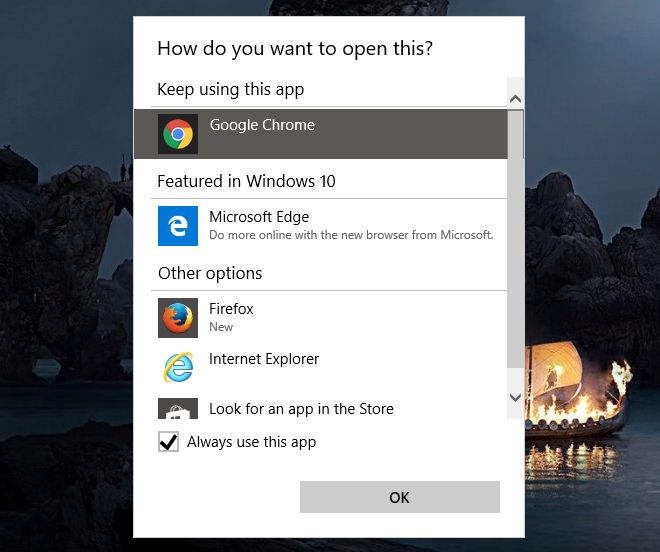
Une mise en garde
Ce changement n’est pas permanent, mais il n’a pas non plusréinitialiser à la baisse d'un chapeau. Une mise à jour du système peut réinitialiser ces paramètres et Cortana peut utiliser Edge. Pour que Cortana utilise votre navigateur par défaut après qu’une mise à jour l’a réinitialisée, exécutez à nouveau EdgeDeflector et configurez-le.
Faites de Cortana utiliser votre navigateur par défaut et Google
Cortana enverra toutes les recherches à votre défautnavigateur, cependant, il utilisera toujours Bing. Pour contourner ce problème, vous devez rediriger les recherches Bing vers votre moteur de recherche préféré. Si vous utilisez Firefox ou Chrome, vous pouvez utiliser un add-on et / ou une extension pour rediriger les recherches Cortana de Bing vers Google. Pour Chrome, nous recommandons Chrometana et pour Firefox, nous recommandons Bing-Google.
Télécharger EdgeDeflector













commentaires